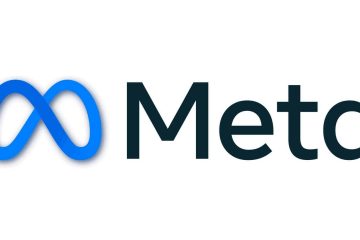Một trong những lợi ích của việc sử dụng trình duyệt web trên máy tính để bàn của bạn là lựa chọn các tiện ích mở rộng mà bạn có thể thêm vào chúng. Họ thêm chức năng bổ sung cho trình duyệt của bạn. Hãy coi chúng tương đương với việc tải ứng dụng xuống điện thoại của bạn. Firefox đã và đang thử nghiệm tiện ích mở rộng trình duyệt cho ứng dụng dành cho thiết bị di động của mình, và giờ đây chúng có sẵn cho mọi người.
Vì vậy, nếu bạn đang tìm cách thêm và sử dụng các tiện ích bổ sung này để cải thiện trải nghiệm duyệt web của mình, thì bạn có thể. Nhưng, làm thế nào để bạn cài đặt chúng? Bạn truy cập và sử dụng chúng như thế nào sau khi đã có các tiện ích bổ sung? Dưới đây là hướng dẫn hữu ích để chỉ cho bạn cách thực hiện.
Trong trường hợp bạn không biết tiện ích mở rộng của trình duyệt là gì
Vì vậy, trình duyệt web đi kèm với một loạt tính năng xác định toàn bộ quá trình duyệt web kinh nghiệm. Tuy nhiên, luôn có thể có nhiều hơn những gì nó có thể làm. Có thể thêm chức năng bổ sung vào trình duyệt của bạn mà ban đầu nhà phát triển không đưa vào. Có thể thêm nhiều tính năng hơn cho trình duyệt thông qua cái gọi là tiện ích mở rộng trình duyệt.
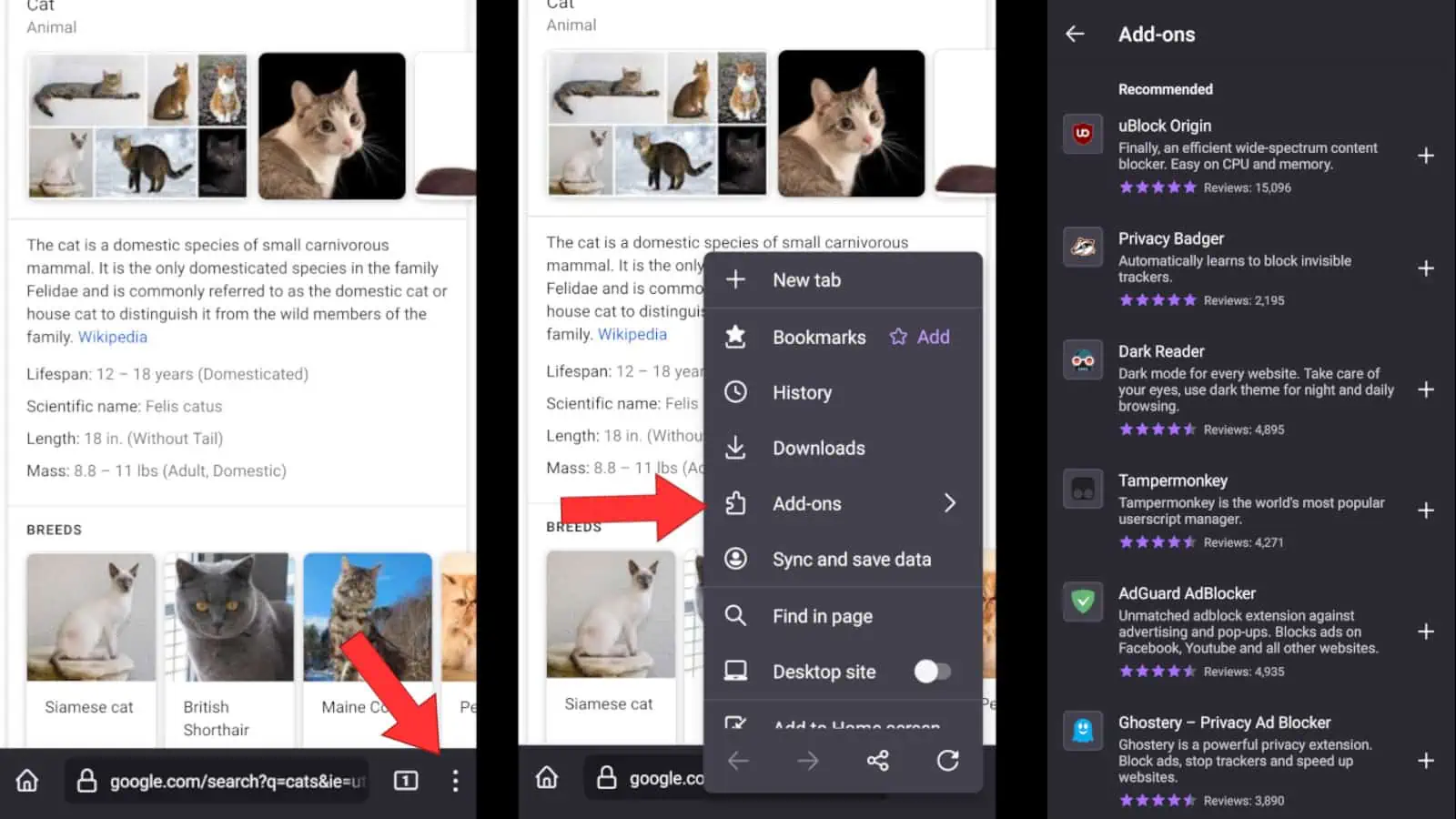
Tiện ích mở rộng trình duyệt có thể được coi là những chương trình nhỏ mà bạn có thể cài đặt vào trình duyệt của mình để thực hiện một số tác vụ nhất định. Các tiện ích mở rộng này thường được phát triển bởi các nhà phát triển bên thứ ba. Nhà phát triển có thể tạo tiện ích mở rộng để thực hiện hầu hết mọi thứ.
Có tất cả các loại tiện ích mở rộng mà bạn có thể thêm trên trình duyệt dành cho máy tính để bàn như Google Chrome và Microsoft Edge. Chúng bao gồm các tiện ích mở rộng đọc chính tả bằng giọng nói thành văn bản, tiện ích mở rộng kiểm tra chính tả, tiện ích mở rộng ảnh trong ảnh, v.v. Tuy nhiên, đối với Firefox dành cho thiết bị di động thì số lượng ít hơn nhiều.
Cách cài đặt tiện ích mở rộng trình duyệt trên Firefox Mobile
Điều đầu tiên bạn cần làm là tải xuống ứng dụng Firefox hoặc đảm bảo rằng bạn đang sử dụng phiên bản cập nhật nhất của nó. Mở ứng dụng và truy cập menu ba chấm ở trên cùng hoặc dưới cùng của màn hình. Ở đó, trong phần trên cùng, bạn sẽ thấy mục menu Tiện ích bổ sung. Nhấn vào nó sẽ mở menu phụ tiện ích mở rộng của trình duyệt.
Menu tiện ích mở rộng
Bạn sẽ thấy danh sách tất cả các tiện ích bổ sung có sẵn mà bạn có thể cài đặt. Mặc dù có hàng nghìn tiện ích bổ sung dành cho trình duyệt máy tính để bàn, nhưng chỉ có 22 tiện ích tại thời điểm viết bài này. Công ty hiện đang nỗ lực cung cấp thêm nhiều tiện ích mở rộng, vì vậy, bạn sẽ thấy danh sách này sẽ dài hơn khi thời gian trôi qua.
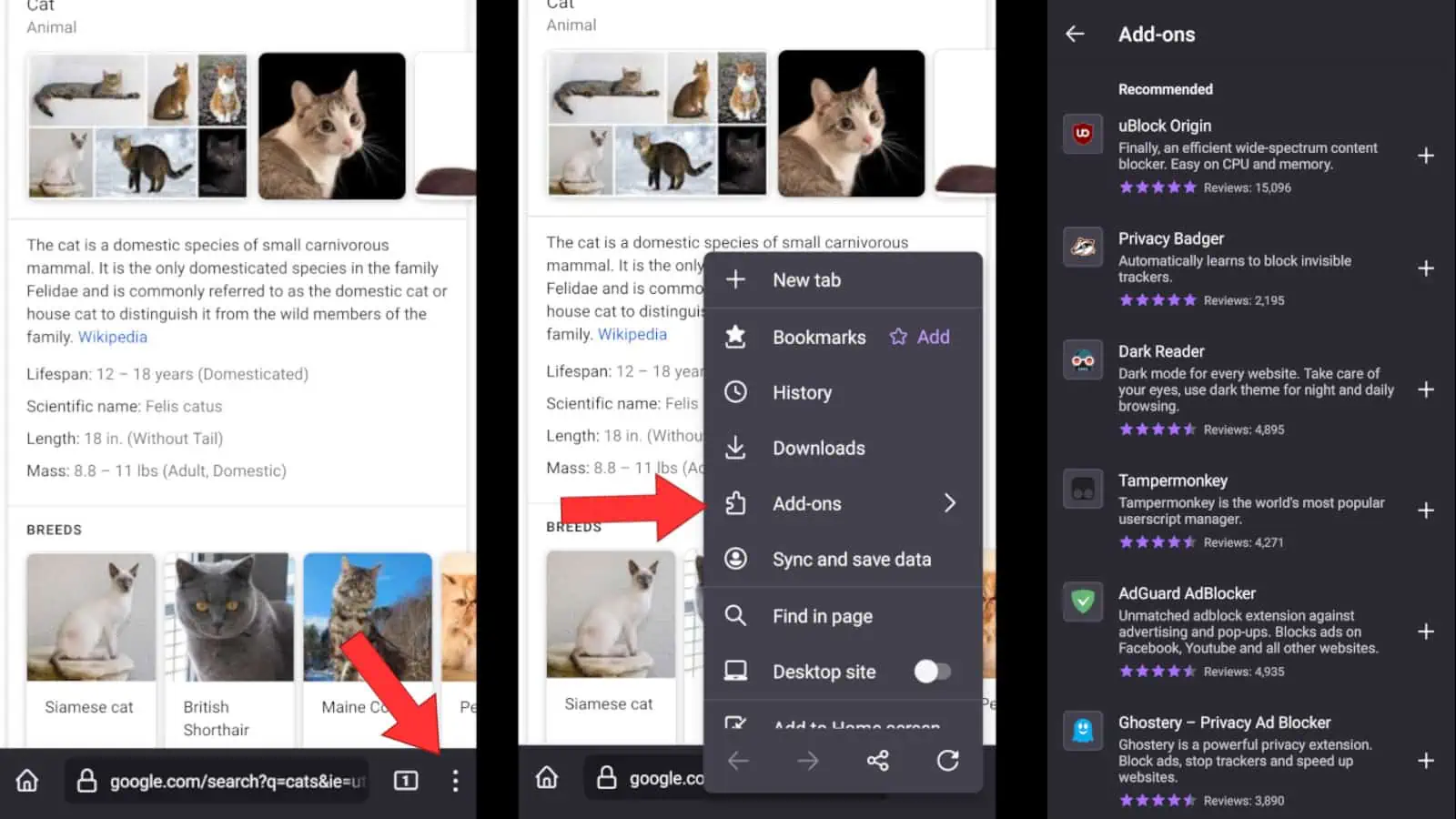
Mỗi mục sẽ hiển thị cho bạn tiêu đề của tiện ích bổ sung, mô tả ngắn về tiện ích bổ sung và xếp hạng giữa một và năm sao. Chạm vào mục để xem thông tin bổ sung về nó. Bạn sẽ thấy thông tin như mô tả dài hơn, tác giả, số phiên bản, thời điểm cập nhật lần cuối và liên kết đến trang chủ.
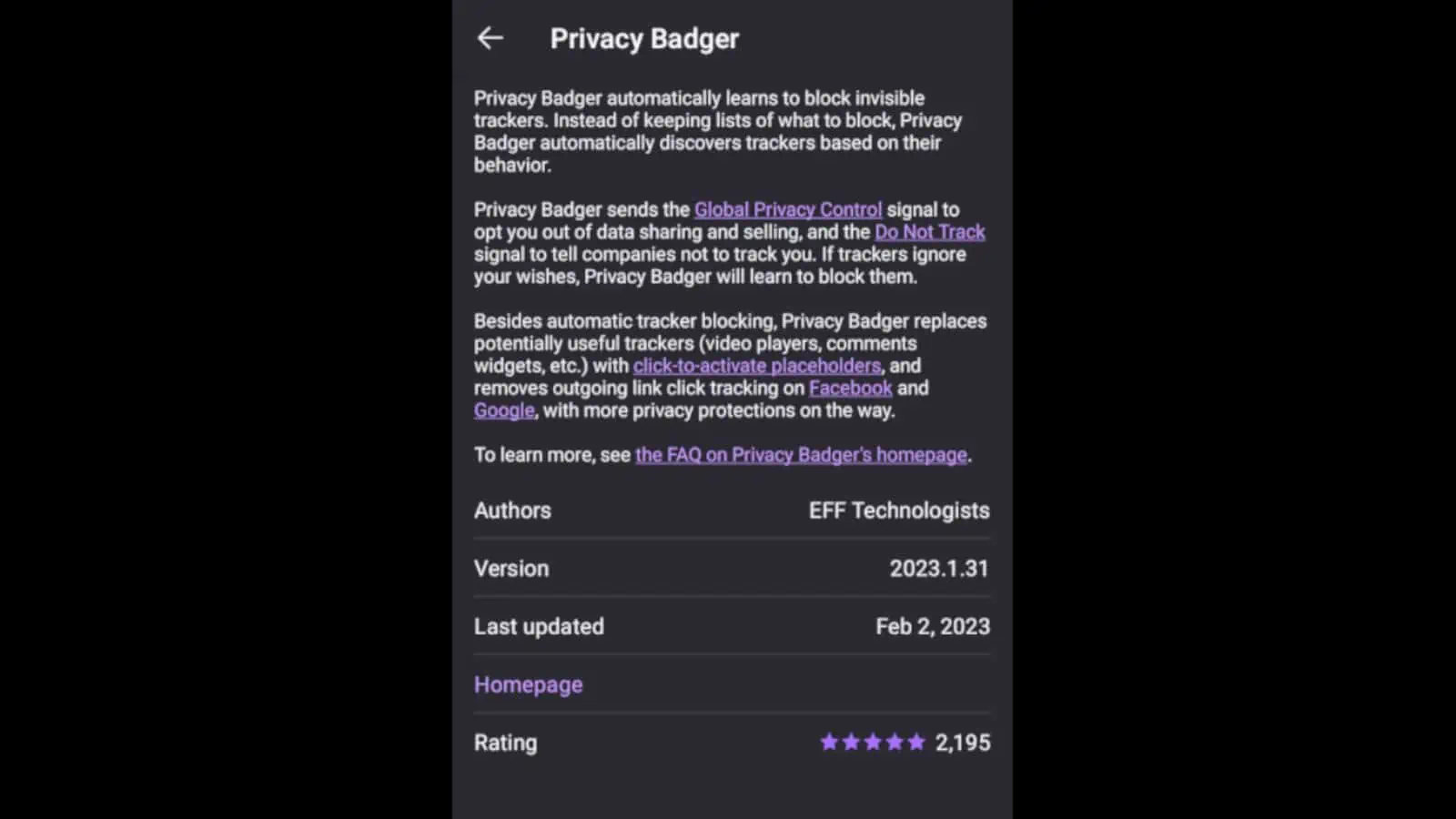
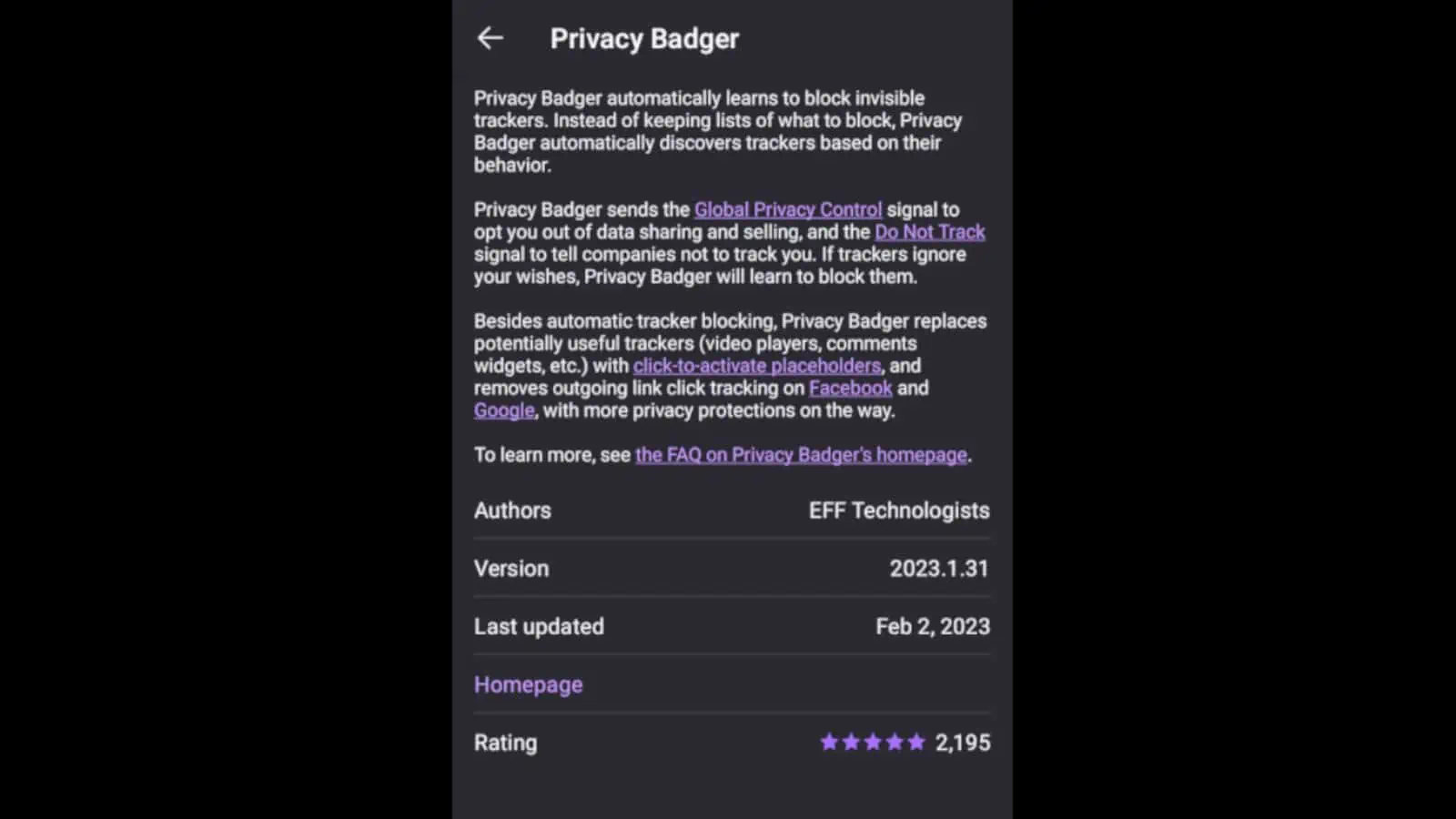
Thêm tiện ích mở rộng
Nếu bạn muốn thêm tiện ích mở rộng trình duyệt, chạm vào nút “+” ở bên phải của mục. Khi bạn làm điều đó, bạn sẽ thấy một cửa sổ bật lên nhỏ xuất hiện cho bạn biết các quyền mà tiện ích mở rộng cần để hoạt động. Hãy xem xét kỹ các quyền đó và quyết định xem bạn có muốn cấp các quyền đó hay không.
Nếu cảm thấy thoải mái, hãy nhấn vào nút Thêm ở dưới cùng bên phải. Sau đó, trình duyệt sẽ tải xuống và cài đặt tiện ích bổ sung. Khi nó được cài đặt, bạn sẽ thấy một cửa sổ bật lên khác xuất hiện cung cấp cho bạn tùy chọn cho phép tiện ích mở rộng khi ở chế độ riêng tư. Sau đó, bạn đã sẵn sàng để sử dụng.
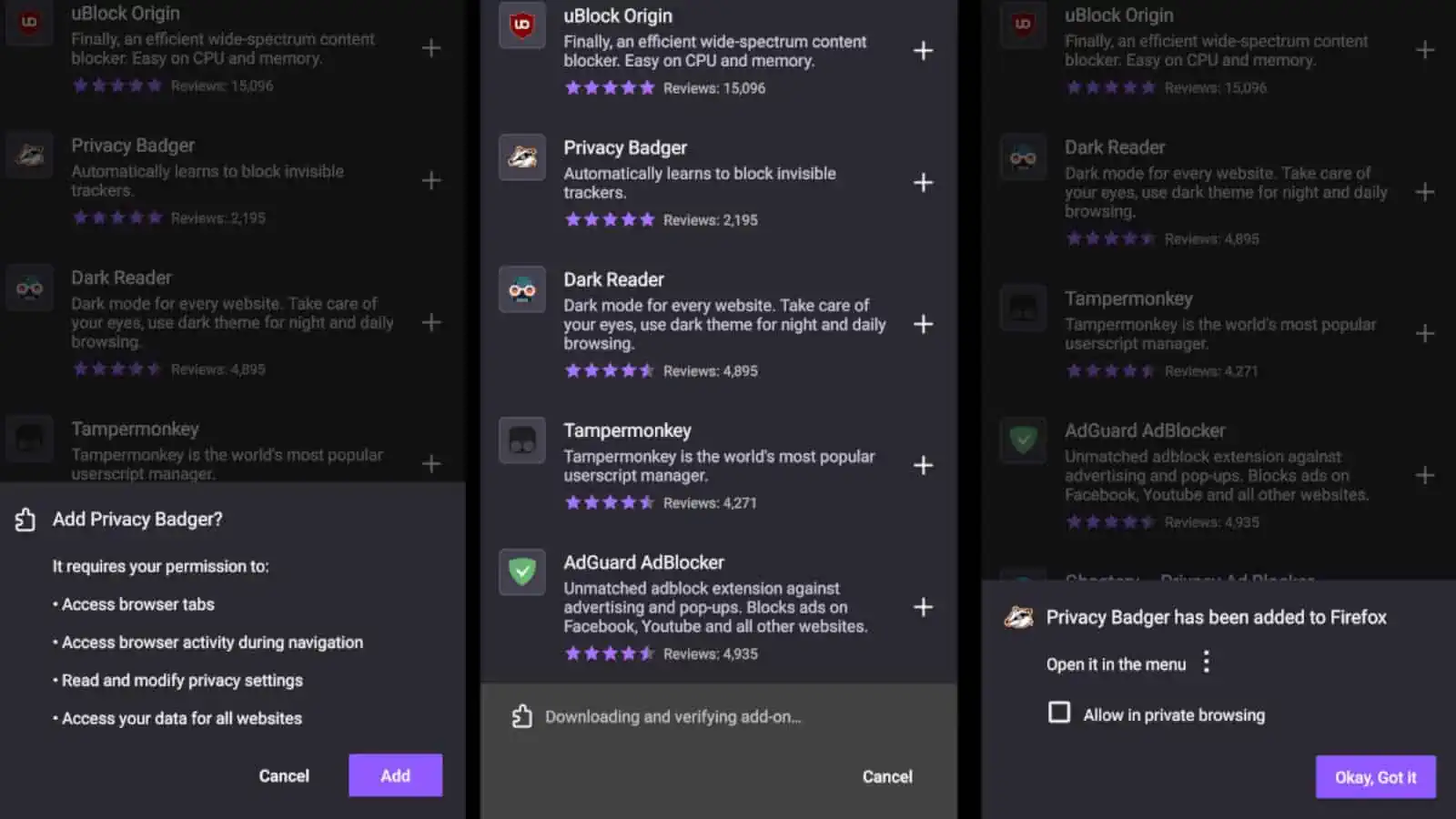
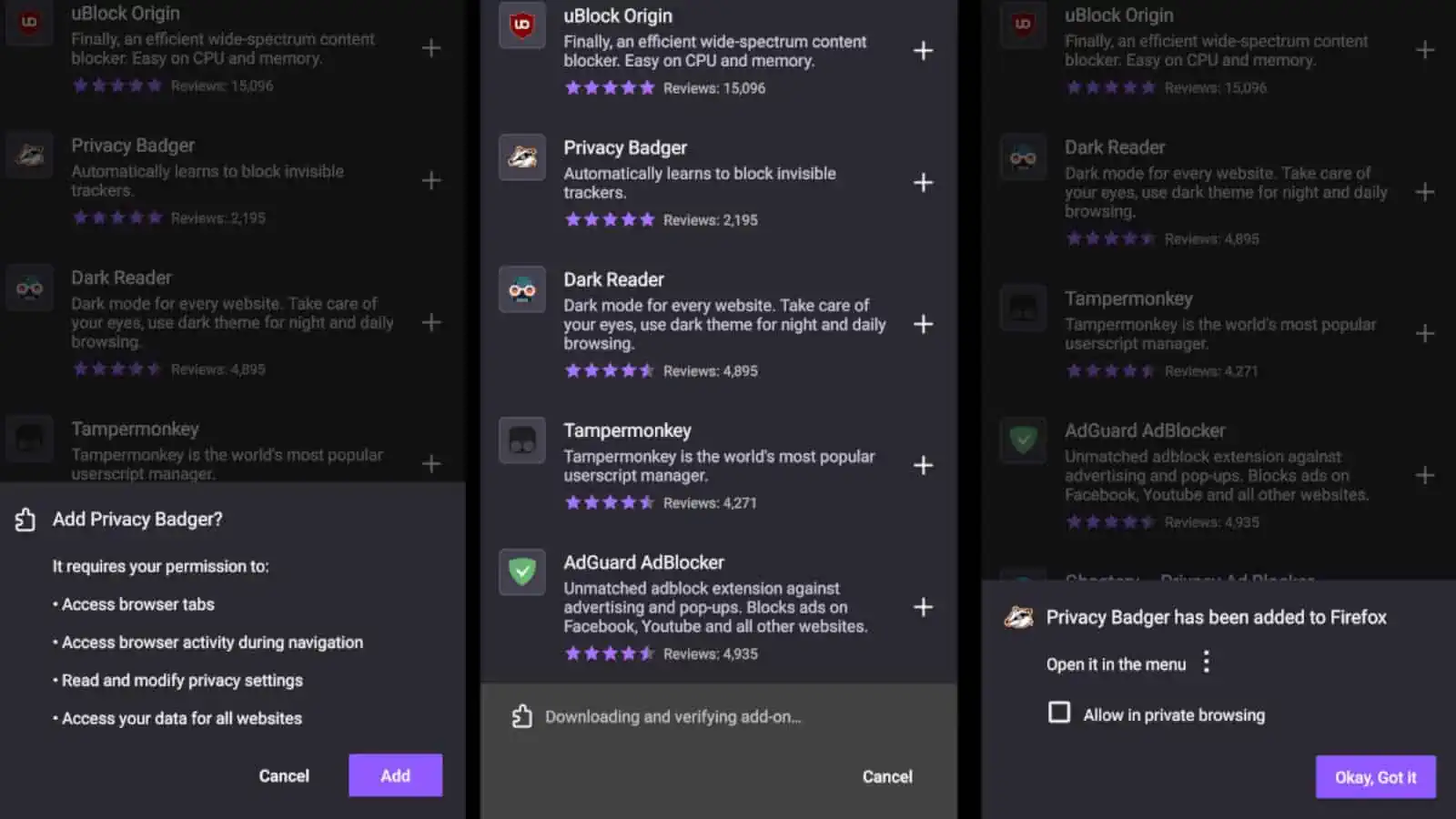
Quản lý tiện ích bổ sung
Khi bạn truy cập lại vào menu ba chấm, bạn sẽ thấy một đầu mũi tên nhỏ trên nút Tiện ích bổ sung. Khi nhấn vào nó, bạn sẽ thấy danh sách một số tiện ích mở rộng đã cài đặt của mình bật lên ở cuối màn hình. Nếu bạn muốn thêm nhiều tiện ích mở rộng hơn, hãy nhấn vào nút Trình quản lý tiện ích bổ sung ở dưới cùng.
Khi làm như vậy, bạn sẽ thấy danh sách tất cả các tiện ích mở rộng khả dụng giống như trước đây. Chỉ những tiện ích bạn đã cài đặt mới được ghim lên trên cùng.
Nếu nhấn vào tiện ích bạn đã cài đặt, bạn sẽ thấy một trang khác bật lên. bạn sẽ thấy nút chuyển đổi để bật/tắt nó cùng với nút chuyển đổi để cho phép/không cho phép nó chạy ở chế độ riêng tư. Trong các tùy chọn đó, bạn sẽ thấy các nút Cài đặt, Chi tiết và Quyền.
Cuối cùng, bạn sẽ thấy nút Xóa dưới tất cả các tùy chọn đó. Khi bạn chạm vào nó, trình duyệt sẽ xóa nó ngay lập tức. Không có màn hình xác nhận, vì vậy bạn cần cẩn thận để không vô tình nhấn vào màn hình đó.
Một số tiện ích bổ sung được đề xuất
Đọc to: Văn bản thành giọng nói Trình đọc là một plug-in hữu ích để cài đặt nếu bạn muốn văn bản của mình được đọc lại cho bạn. Đây cũng là một tiện ích mở rộng mà bạn có thể cài đặt trên phiên bản Chrome dành cho máy tính để bàn. Đó là một công cụ hữu ích sẽ đọc lại bất kỳ văn bản nào đã chọn.
Bạn có thể tìm hiểu sâu về cài đặt cho tiện ích mở rộng và tùy chỉnh để tiện ích hoạt động theo cách bạn muốn. Bạn có thể thay đổi ngôn ngữ, tốc độ, cao độ và âm lượng của giọng nói.
BitWarden là một trình quản lý mật khẩu hữu ích và miễn phí mà bạn có thể sử dụng nếu muốn giữ lại tất cả mật khẩu của bạn dưới một mái nhà. Nó có thể tạo mật khẩu mạnh cho các dịch vụ khác nhau. Mật khẩu luôn tuân thủ các yêu cầu bảo mật của từng trang web.
Bạn biết rằng thông tin của mình an toàn vì BitWarden sử dụng mã hóa đầu cuối đẳng cấp thế giới. Điều này giúp bảo vệ nó khỏi những người cố gắng xâm nhập vào tài khoản và đánh cắp mật khẩu của bạn.
Tìm kiếm bằng hình ảnh là một công cụ tìm kiếm hình ảnh đảo ngược mạnh mẽ và đáng tin cậy. Nó hoạt động với hơn 30 công cụ tìm kiếm khác nhau. Với công cụ này, bạn có thể tải lên một hình ảnh và tìm kiếm nguồn có thể có của hình ảnh đó. Tính năng này hữu ích nếu bạn đang cố kiểm tra tính xác thực của một hình ảnh.
Đây chỉ là một số tiện ích bổ sung mà bạn có thể sử dụng. Khi thời gian trôi qua, bạn sẽ thấy nhiều tiện ích mở rộng trình duyệt hữu ích hơn. Bạn không bao giờ biết liệu tiện ích mở rộng yêu thích tiếp theo của mình có ở ngay gần đó hay không.